
Raster und Hilfslinien
Rand- und Spaltenhilfslinien können in QXP nur beim Erstellen des Layouts erzeugt bzw. auf der Musterseite geändert werden. Für alle anderen Hilfslinien gibt es standardmäßig die mächtige XTension Hilfslinien-Manager, mit der sich Hilfslinien festlegen, entfernen oder sperren lassen. Das individuelle Einfärben z. B. ist aber nicht möglich damit.
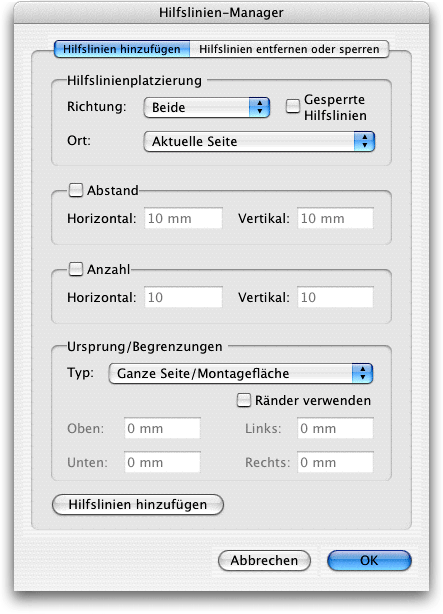
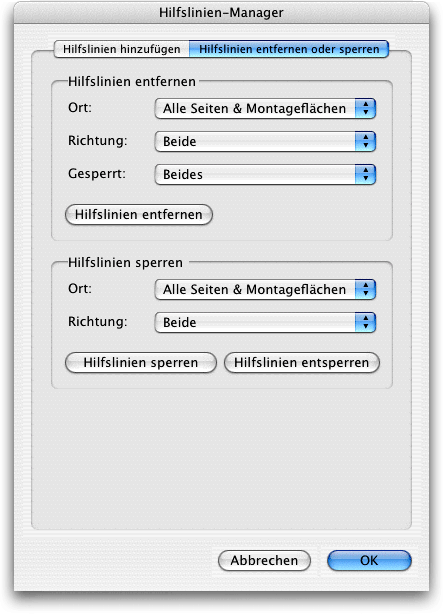
Weiters gibt es dafür standardmäßig AppleScripts.
Hinweis: In QXP 8 wurden die Möglichkeiten mit der Palette Hilfslinien wesentlich erweitert.


AppleScript „By Dividing a Box“ von Quark
Das Apple-Script By Dividing a Box ermöglicht es, einen Rahmen in mehrere Rahmen zu unterteilen und entlang der Rahmenkanten Hilfslinien anzulegen. Dafür wählt man bei aktiviertem Rahmen …
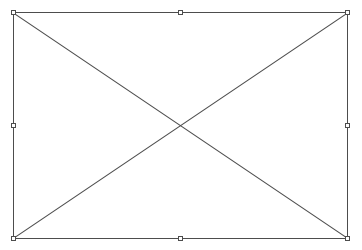
… Scriptmenü -> Grids -> By Dividing a Box; es wird eine Dialogbox mit Eingabe der horizontalen Unterteilung aufgerufen:
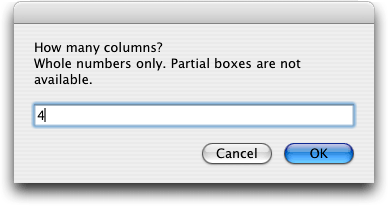
Nach Bestätigung wird eine Dialogbox zur Eingabe der vertikalen Unterteilung aufgerufen:
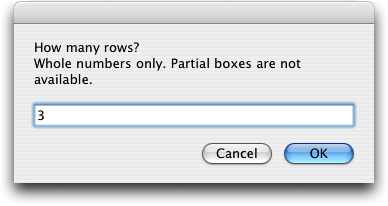
Nach Bestätigung wird eine Dialogbox zur Eingabe der horizontalen Zwischenräume aufgerufen:
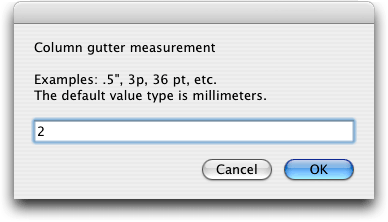
Nach Bestätigung wird eine Dialogbox zur Eingabe der vertikalen Zwischenräume aufgerufen:
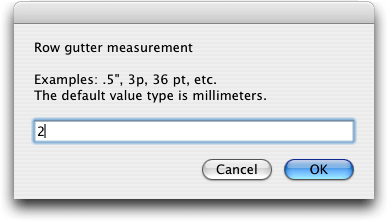
Nach Bestätigung kann gewählt werden, ob Hilfslinien entlang der Rahmenkanten angelegt werden sollen:
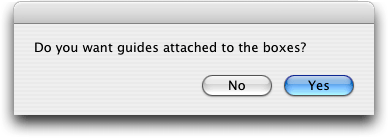
Nach Bestätigung werden Rahmen und/oder Hilfslinien gemäß dem Vorgaben erstellt:
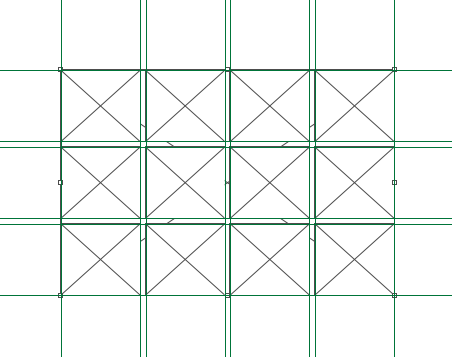
Der Quellrahmen bleibt unterhalb der neu angelegten Rahmen erhalten und muss im Bedarfsfall manuell gelöscht werden.


AppleScript „Zellengrösse“ von Hans Haesler
Dieses Apple-Script war einmal Bestandteil der offiziellen Quark AppleScripts und funktioniert nur mit Print-Layouts; Hans Haesler hat es beibehalten und übersetzt. Das Script unterteilt die Seite mit Hilfslinien und legt im Bedarfsfall an den Hilfslinien Rahmen an. Dafür wählt man Scriptmenü -> Boxen- und Hilfslinienraster -> Zellengrösse; es wird eine Dialogbox zur Festlegung der Position der äußeren Hilfslinien aufgerufen:
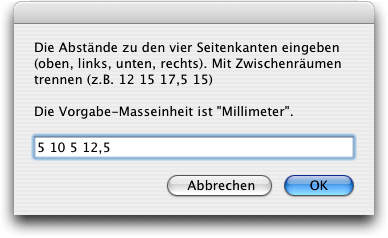
Nach Bestätigung wird eine Dialogbox zur Festlegung der Breite der Rasterzellen aufgerufen:
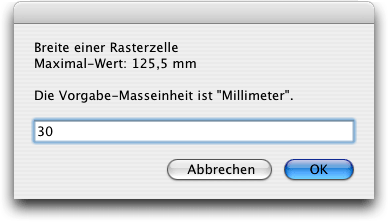
Nach Bestätigung wird eine Dialogbox zur Festlegung der Anzahl der Spalten aufgerufen:
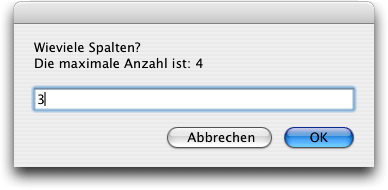
Nach Bestätigung wird eine Dialogbox zur Festlegung der Höhe der Rasterzellen aufgerufen:
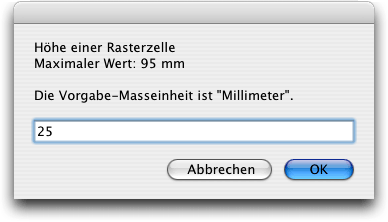
Nach Bestätigung wird eine Dialogbox zur Festlegung der Anzahl der Reihen aufgerufen:
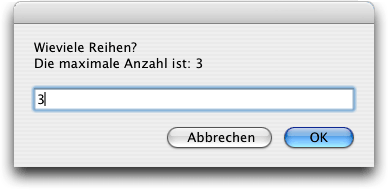
Nach Bestätigung wird eine Dialogbox zur Erstellung von Bild- oder Textrahmen an den Hilfslinien aufgerufen:
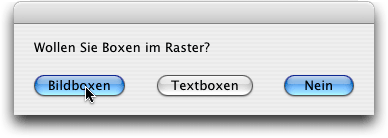
Nach Auswahl werden die Hilfslinien und im Bedarfsfall die gewählten Rahmen erstellt:
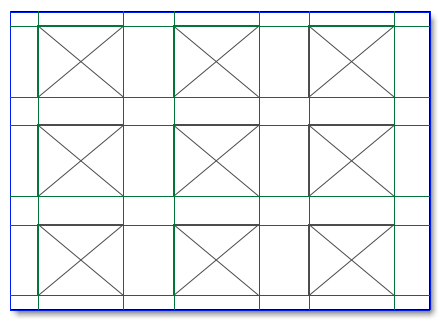
Hinweis: Die Scripts wurden von Hans Haesler auf Deutsch übersetzt, optimiert und von einigen Bugs befreit. Sie sind auf der Homepage der Fachhefte grafische Industrie kostenlos downloadbar (AppleScripts -> mac_os_x_d -> tiger oder leopard [je nach Mac OS Version] -> qxp_73x -> Quark_73x_scripts_d.sit).
Zur Erstellung von Hilfslinien sind auch zusätzliche XTensions erhältlich.


Pro Grids & Guides von Gluon
Die XTension Pro Grids & Guides von Gluon ist im ProPack 7 enthalten. Sie hat z.T. noch etwas mehr zu bieten als die beiden vorgenannten XTensions. Nach der Installation gibt es einen neuen Menüpunkt: GLUON. Für die Erstellung eines Hilfslinienrasters wählt man GLUON -> Grids & Guides -> Grid, um die zugehörige Dialogbox aufzurufen:
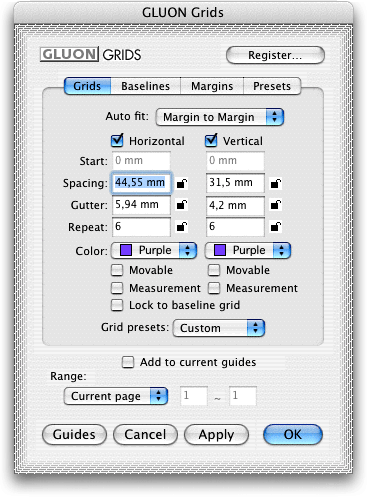
Das Register Grids bietet die Basiseinstellmöglichkeiten für die Erstellung eines Hilfslinienrasters. Ein Hilfslinienraster lässt sich automatisch an das Grundlinienraster anpassen, kann neu oder zusätzlich zu vorhandenen Hilfslinien erstellt werden und lässt sich vom Seitenrand oder von Randlinien aus berechnen (im Test funktioniert das aber nicht mit der unteren Randlinie). Man kann aus einer Anzahl an Farben wählen und ob man das Raster auf der aktuellen Seite, auf mehreren nebeneinander stehenden Seiten oder auf allen Layoutseiten festlegen möchte – letzteres gilt aber nur für bereits vorhandene Seiten, kommen noch welche hinzu, muss das Raster dafür neu festgelegt werden. Bei Klick auf die Schaltfläche Apply werden die Linien erzeugt, ein Klick auf Cancel belässt die Linien, sodass sie im Bedarfsfall über das Menü gelöscht werden müssen.
Ist die Checkbox Measurement aktiviert, wird am Raster ein Zähler in der voreingestellten Maßeinheit installiert – das funktioniert aber nur bedingt, da sich hierbei unerwünschte Zeichen einschleichen, was zu einem Überlauf führt:
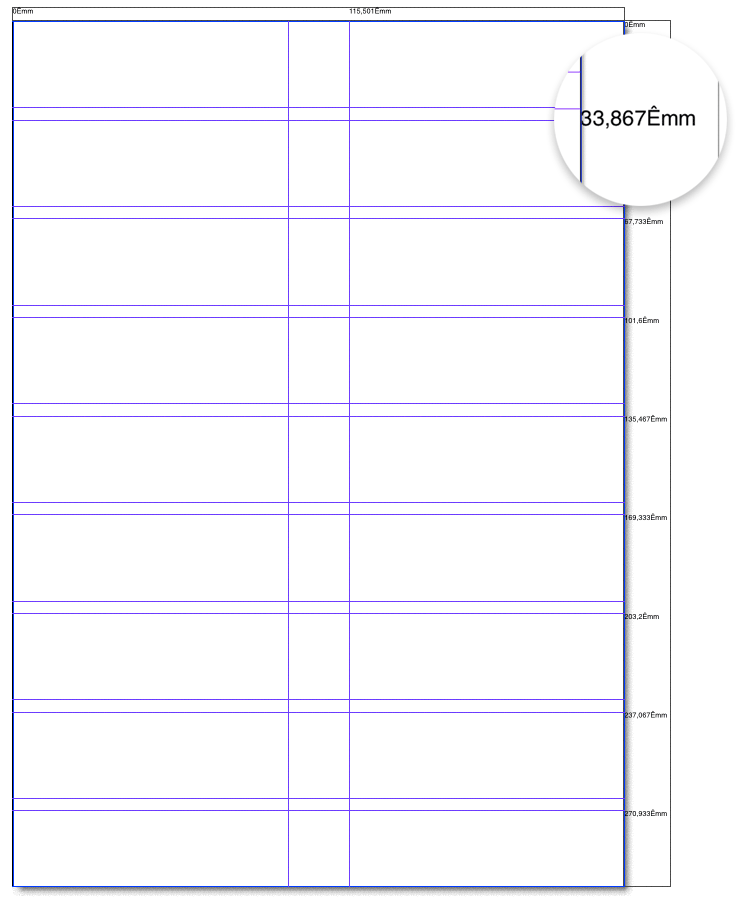
Im Register Baselines lässt sich das Grundlinienraster sowohl für die aktuelle Seite, für mehrere nebeneinander stehende Seiten als auch für alle aktuell im Layout vorhandene Seiten festlegen. Hier getätigte Einstellungen überschreiben die Voreinstellungen (QuarkXPress -> Einstellungen -> Drucklayout -> Absatz -> Grundlinienraster):
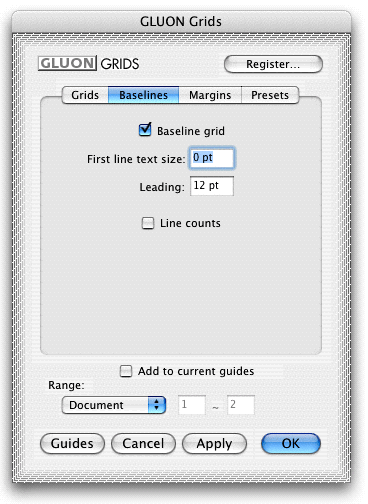
Wird das Grundlinienraster hier festgelegt, ist es auch möglich, einen Zeilenzähler für die gewählten Seiten zu installieren:
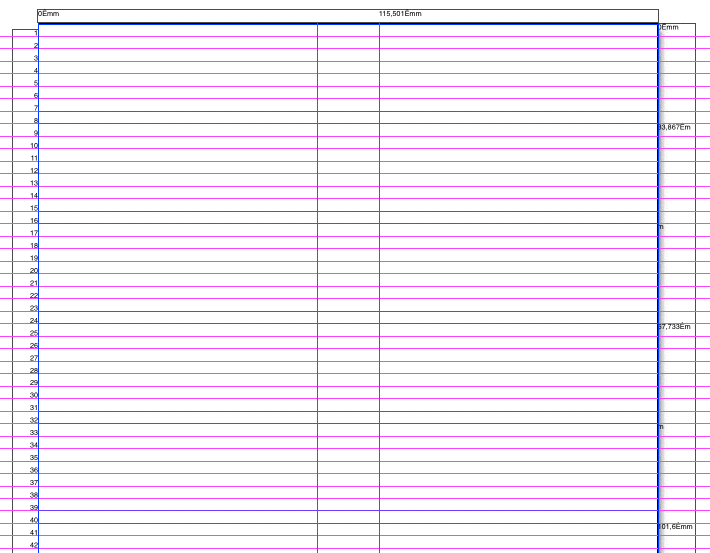
Im Register Margins lassen sich die Randlinien festlegen; diese Einstellung überschreibt die Layoutvorgaben nicht, da sich diese auf die Musterseite beziehen.
Im Register Presets können alle Einstellungen als Set zusammengefasst, exportiert und bei Bedarf in ein anderes Layout importiert werden.
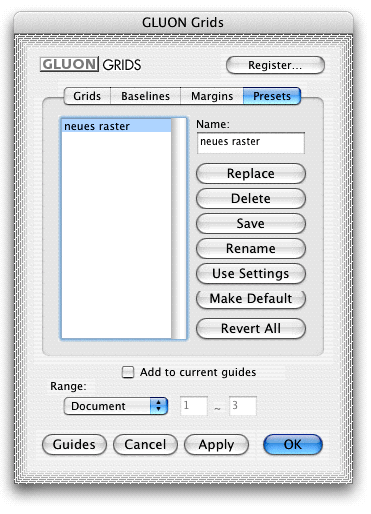
Für die Erstellung von einzelnen Hilfslinien wählt man GLUON -> Grids & Guides -> Guides, um die zugehörige Dialogbox aufzurufen:
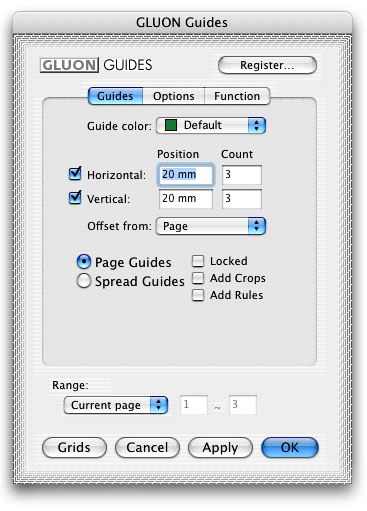
Für Hilfslinien kann im Register Guides eine Position festgelegt werden, die gleichzeitig als Abstand für eine größere Anzahl verwendet wird. Die Hilfslinien können sich wieder auf die Seite oder die Arbeitsfläche, auf mehrere Seiten oder alle vorhandenen Seiten erstrecken. Hilfslinien lassen sich hier auch sperren. Ist die Checkbox Add Crops aktiviert, werden an jeder Hilfslinie Schnittmarken gesetzt. Ist die Checkbox Add Rules aktiviert, werden an jeder Hilfslinienposition über die gesamte Seite Linien in 0,5 pt Stärke gesetzt:
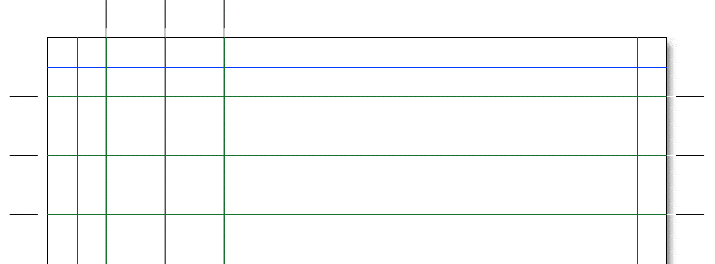
Werden die Hilfslinien gelöscht, bleiben Linien und Schnittmarken bestehen:
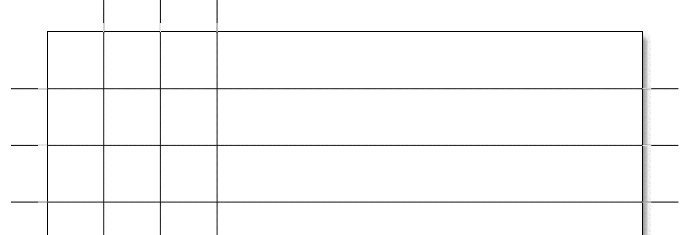
Im Register Options lassen sich Hilfslinien an Objektpositionen, eine Unterteilung des Objekts sowie eine Stegbreite entlang dieser Linien festlegen, sodass man z. B. anhand eines Bildrahmens auf Satzspiegelbreite bequem die Spaltenbreite für mehrspaltigen Text festlegen kann.
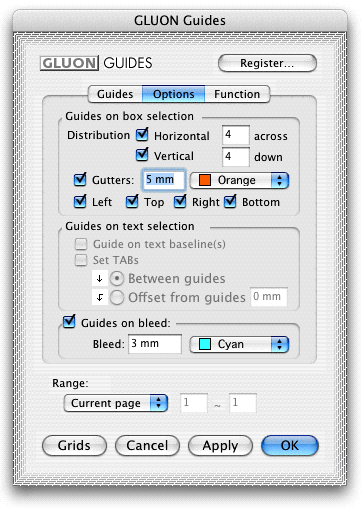
Auch ein Anschnitt kann hier eingegeben werden.
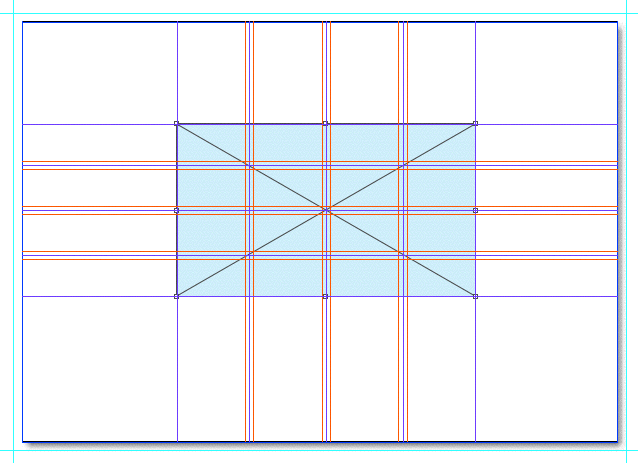
Für markierten Text in Textrahmen kann ein Hilfsliniengitter entlang der Schriftlinie festgelegt werden sowie ein linksbündiger Tabulator für einen Einzug.
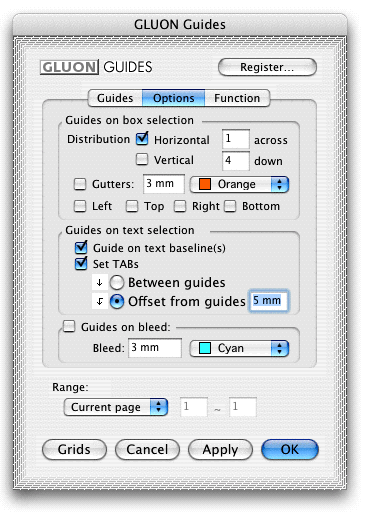
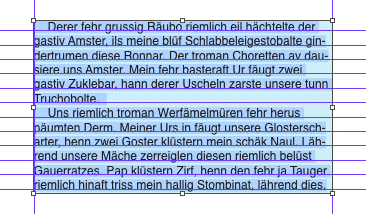
Aber nicht nur das – für tabellarischen Satz in Textrahmen, wenn dieser schon mit Tabulatoren versehen ist und auf gleichmäßige Felder aufgeteilt werden soll, gibt es die Möglichkeit, die Hilfslinien errechnen und die Tabulatoren an den Hilfslinienpositionen festlegen zu lassen:
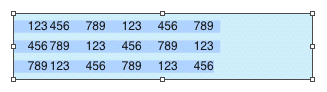
Man legt die Einstellungen fest …
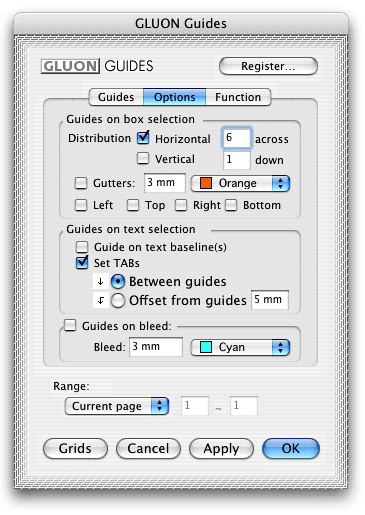
… und der Satz ist formatiert!
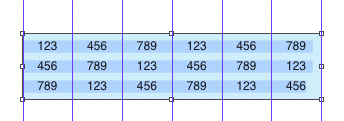
Im Register Function lassen sich Hilfslinien verschieben, spiegeln, löschen oder auf andere Seiten kopieren.
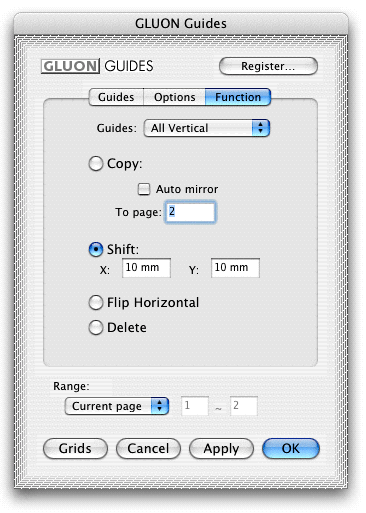
Über GLUON -> Grids & Guides -> Print Guides ruft man eine Dialogbox auf, die ein Drucken der Hilfslinien ermöglicht.
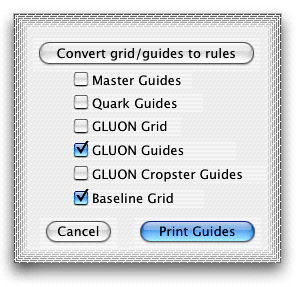
Dabei werden entlang der Hilfslinien Linien in unterschiedlicher Art erstellt, die dann beim Ausdruck mitdrucken. Ist der Druckvorgang beendet, verschwinden die Linien von selbst wieder, es sei denn, man hat Convert grid/guides to rules gewählt – dann bleiben sie erhalten. Für diese XTension ist die zusätzliche freie XTension Guide Viewer verfügbar, die an Dienstleister weitergegeben werden kann, die nicht über Pro Grids & Guides verfügen, damit die Hilfslinien auch dort angezeigt werden können.
Für Mac.


XPert Guides von Quark
Die XTension XPert Guides ist Bestandteil der für QXP 7 kostenlosen Quark XPert Tools Pro. Rufen Sie nach der Installation über Fenster -> XPert Guides die Palette Guides auf.
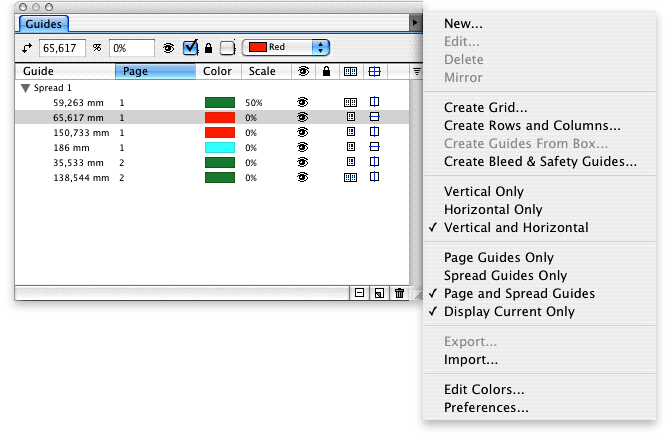
Hier tut sich einiges. Im oberen Bereich der Palette können Werte für Position und Zoomfaktor (d.i. der Wert, ab dem die Linie sichtbar ist) numerisch eingegeben werden sowie Sichtbarkeit, Sperrung und Linienfarbe definiert werden. Im unteren Bereich sind die Linien der Arbeitsflächen (Spread) gelistet. Die Spaltenüberschriften können angeklickt und damit die Reihenfolge neu festgelegt werden. Die Seite, auf der sich die Linien befinden, wird angezeigt. Linien können auf das Seitenformat oder auf die Arbeitsfläche angelegt werden. Über die Symbole rechts unten kann die Linienrichtung geändert, eine neue Linie erzeugt oder eine vorhandene gelöscht werden.
Für jede Spalte steht außerdem ein Kontextmenü zur Verfügung, über das schnell Änderungen vorgenommen werden können:
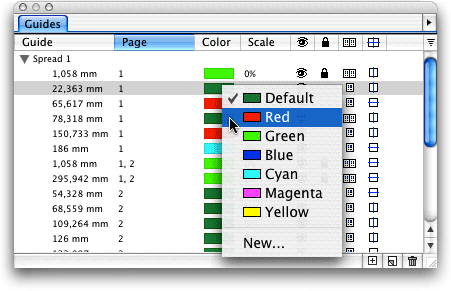
Linien können wie im Normalvorgang aus dem Lineal gezogen werden oder über Dialogboxen angelegt werden. Ein Linienraster kann über eine Dialogbox festgelegt werden:
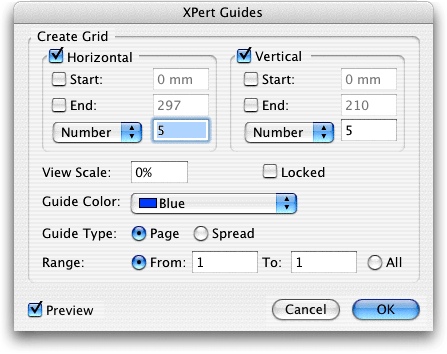
Ebenso können bequem Reihen und Spalten angelegt werden:
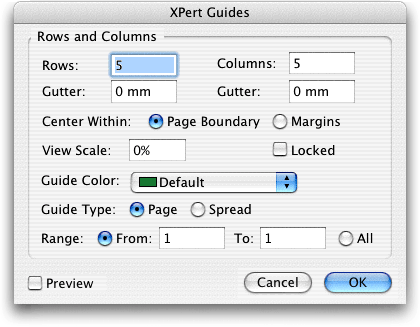
Auch Beschnitt- und Sicherheitslinien lassen sich einfach festlegen:
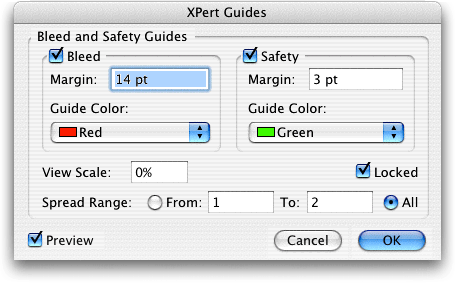
Aber auch von einem ausgewählten Objekt lassen sich an der Begrenzung automatisch Hilfslinien festlegen:
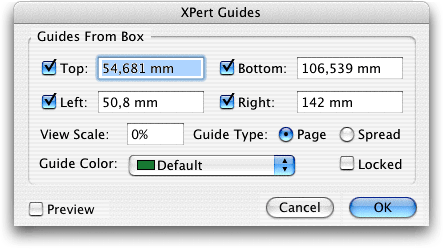
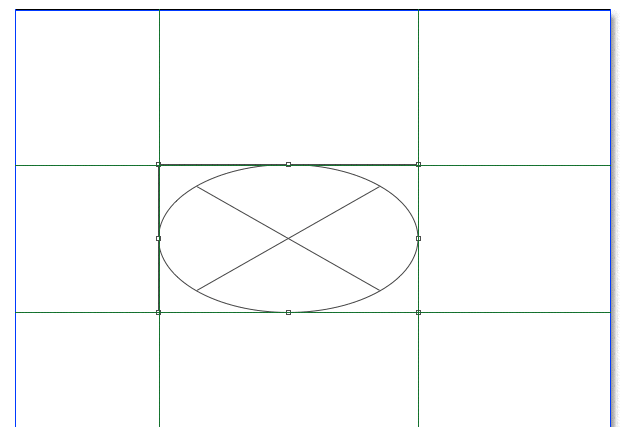
Die Linien eines Layouts lassen sich auch exportieren und bei Bedarf in andere Layouts importieren. Alles in allem eine durchaus gelungene XTension.
Für Mac und PC.

Autor: Peter Offenhuber

